كل صباح عندما أجلس على جهاز Mac لبدء الكتابة ، أفتح نفس التطبيقات وأبدأ نفس قائمة تشغيل iTunes. هذه المهمة المتكررة والمملة هي ما يفترض أن تفعله أجهزة الكمبيوتر من أجلنا ، لذلك اعتقدت أنني سأجعل جهاز Mac الخاص بي يفتح هذه التطبيقات ، وأبدأ تشغيل الموسيقى ، كل ذلك دون أن أضطر إلى فعل أي شيء.
سرعان ما تم القضاء على هذا الحلم - جهاز Mac ليس قادرًا تمامًا على قراءة رأيي بعد. لذلك قررت أن أحصل على أفضل شيء تالي: AppleScript يمكنني تركه في Dock ، ثم انقر مرة واحدة لفتح كل شيء. أفضل جزء هو أنه من السخف أن تصنعها بنفسك.
AppleScript لفتح الكثير من الأشياء مرة واحدة
أقوم بمعظم بحثي وتنظيمي على جهاز iPad ، لكن عندما أبدأ الكتابة ، في هذه الأيام ، أنتقل إلى جهاز Mac القديم. وفي كل مرة أقوم فيها بذلك ، أقوم بإطلاق برنامج Ulysses و Things و Slack. أقوم أيضًا بتشغيل نفس قائمة التشغيل في iTunes ، لأجعلني في حالة مزاجية. إن صنع AppleScript للقيام بكل هذه الأشياء أمر تافه.
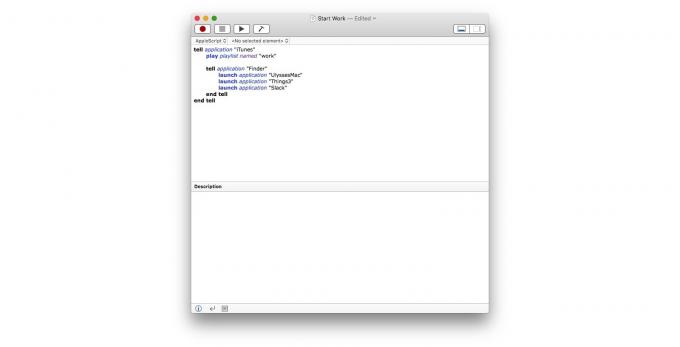
الصورة: عبادة ماك
ها هو نص ، إذا كنت تريد نسخه وتعديله:
اقول التطبيق "اي تيونز"
قائمة التشغيل المسماة "العمل"
أخبر التطبيق "Finder"
إطلاق تطبيق "UlyssesMac"
إطلاق تطبيق "Things3"
إطلاق تطبيق "سلاك"
اقول النهاية
اقول النهاية
للعب على طول ، افتح ملف تطبيق Script Editor على جهاز Mac الخاص بك (داخل ملف التطبيقات> المرافق المجلد) وأنشئ نافذة محرر جديدة عن طريق الكتابة ⌘N. الصق النص أعلاه ، ثم اضغط على القليل رمز المطرقة في شريط أدوات النافذة. يقوم هذا بتجميع البرنامج النصي ، وسيعرض لك رسالة خطأ إذا كان هناك خطأ ما.
بعد ذلك ، احفظ البرنامج النصي في مكان معقول على جهاز Mac الخاص بك. كان الموقع الافتراضي هو ~ / Library / Scripts ، حيث يشير ~ إلى المجلد الرئيسي الخاص بك. في الممارسة العملية ، على الرغم من ذلك ، في أي مكان. حتى سطح المكتب ، إذا كنت نوعًا من الحيوانات.
لتحرير البرنامج النصي ، ما عليك سوى تغيير أسماء التطبيقات واسم قائمة التشغيل. في بعض الأحيان ، لا يكون اسم التطبيق هو ما تعتقده. في المثال الخاص بي ، Slack هو Slack ، لكن Ulysses يسمى في الواقع UlyssesMac. إذا كتبت اسمًا خاطئًا ، فعند محاولة تجميع البرنامج النصي ، سيفتح تطبيق Script Editor نافذة القاموس ، والتي ستدرج جميع التطبيقات الموجودة على جهاز Mac الخاص بك. فقط ابحث عن الشخص الذي تريده في القائمة ، وانقر فوقه. سيتم إدراج الاسم الصحيح في البرنامج النصي الخاص بك.
كيفية تشغيل AppleScript
أنت الآن بحاجة إلى طريقة لتشغيل البرنامج النصي. إذا كنت تستخدم مشغل تطبيق مثل شريط الإطلاق، فكل ما عليك فعله هو تشغيله من هناك. هذا ما افعله. لقد قمت بالضغط على مفتاح التشغيل السريع ⌘-Space الخاص بي لاستدعاء Launchbar ، واكتب "work" ، ثم اضغط على Return. هذا كل شيء. تفتح جميع التطبيقات الثلاثة ، ويبدأ تشغيل الموسيقى. إذا لم يكن iTunes مفتوحًا بالفعل ، فسيتم تشغيله.
إذا كنت تفضل وضع البرنامج النصي في Dock ، فستحتاج إلى حفظه كتطبيق أولاً. إذا قمت للتو بوضع البرنامج النصي نفسه في Dock ، فسيؤدي النقر فوقه إلى فتحه في Script Editor. لذا ، مرة أخرى في تطبيق Script Editor ، مع استمرار فتح البرنامج النصي ، انتقل إلى ملف> تصدير ... في شريط القائمة ، واحفظ البرنامج النصي الخاص بك كتطبيق ، باستخدام القائمة المنبثقة تنسيق الملف:
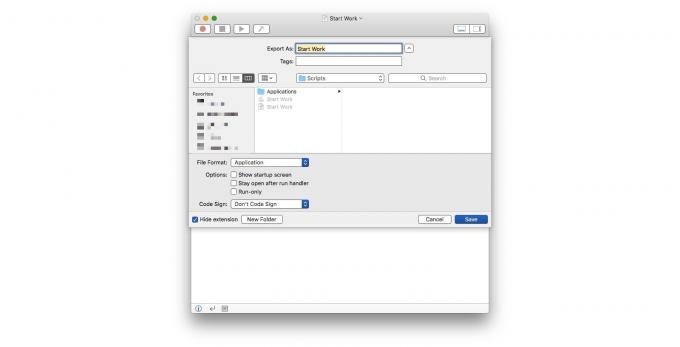
الصورة: عبادة ماك
احفظ هذا في نفس مكان النص البرمجي ، للراحة ، ثم اسحبه إلى Dock بجهاز Mac. الآن ، سيتم تشغيل البرنامج النصي بنقرة واحدة. الجانب السلبي لفعل ذلك بهذه الطريقة هو أنه سيتعين عليك إعادة حفظ هذا التطبيق في كل مرة تقوم فيها بإجراء تغيير على النص.
لا يقتصر هذا بالطبع على تشغيل التطبيقات وقوائم التشغيل ، ولكن إذا لم تستخدم AppleScript مطلقًا ، فهذا مكان رائع للبدء. استمتع.
